- 対応OS : Windows
- 開発元 : Astonsoft Ltd.
- ライセンス : Free
![]() ダウンロード
ダウンロード
なかなかいいフリーのDVD/CDライティングソフト。
機能は有料ソフトと変わらず、データDVD/CD・DVDISO・音楽CDの書き込みに対応していて、メディアはCD-R/CD-RW/DVD±R/DVD±RW/DVD-RAMが使用可能。
ドライブの認識も上々で、マルチランゲージ対応。
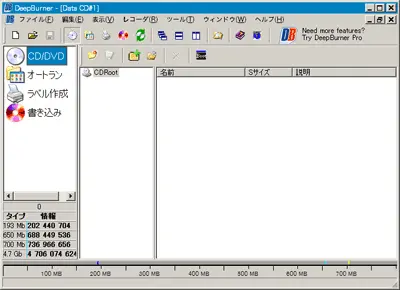
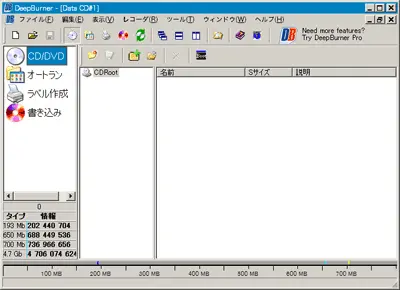
![]() ダウンロード
ダウンロード
なかなかいいフリーのDVD/CDライティングソフト。
機能は有料ソフトと変わらず、データDVD/CD・DVDISO・音楽CDの書き込みに対応していて、メディアはCD-R/CD-RW/DVD±R/DVD±RW/DVD-RAMが使用可能。
ドライブの認識も上々で、マルチランゲージ対応。
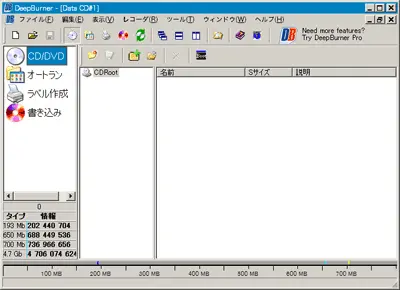
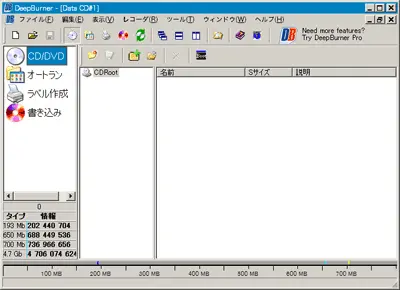
![]()
![]()
![]()
![]()
![]()
![]()
迷惑メールフィルタ、RSSリーダー、メールのサーチ、拡張機能など機能充実のメールクライアントソフトです。かなり安定してきているのでそろそろ移行してはいかがでしょうか?
バージョン2.0からはタグによるメールの分類などが追加されます。
例:C:\Program Files\Mozilla Thunderbird\extensions![]()
![]()
![]()
![]()
![]()
![]()
MacOS XのようなDockをWindowsで再現できるランチャー。
Dock系の中でも、完成度が高くてオススメ。


アプリのショートカットアイコンをそのままD&Dすると、デフォでもアイコンを拡大表示してくれる。綺麗にしたいならDock用アイコンを探して設定。
pngファイルの他にicoファイルにも対応している。
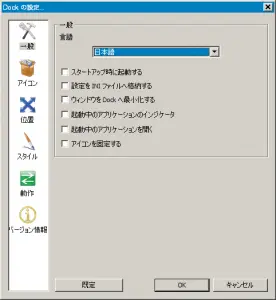
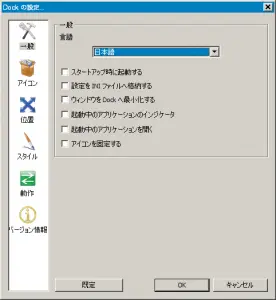
マルチランゲージ対応なので設定画面もわかりやすい。
Y’z Dockからの乗り換えに。
![]()
![]()
![]()
![]()
![]()
![]()
a-squared Freelは、トロイの木馬、ダイヤラ、スパイウェア、アドウェアに特化したマルウェア検出・除去ソフトです。アンチウィルスソフトと併用することでマルウェア対策を強化することができます。
日本語サポートされており、インターフェイスも分かり易いです。
![]()
![]()
![]()
![]()
![]()
![]()
Ad-Aware SE Personalは、コンピュータをスキャンしてスパイウェア・アドウェアを発見・駆除できるフリーソフトです。高機能な有償版もありますが、個人使用のPCでスパイウェアを駆除する程度であればフリー版で十分です。
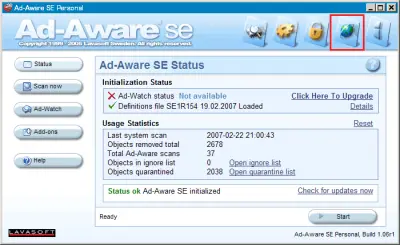
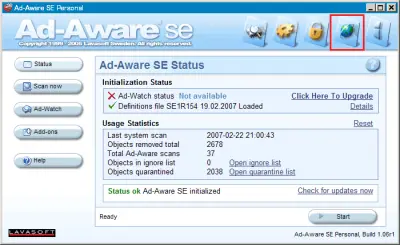
まずは定義ファイルを最新のものに更新します。
地球アイコンをクリックしてConnect。
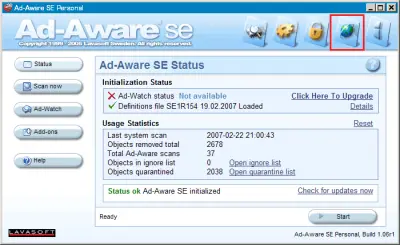
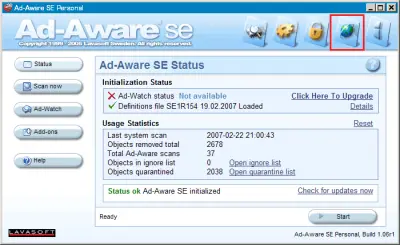
次に、スキャンの設定をおこないます。
歯車のアイコンをクリック。
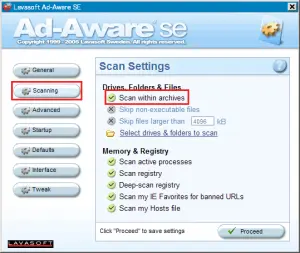
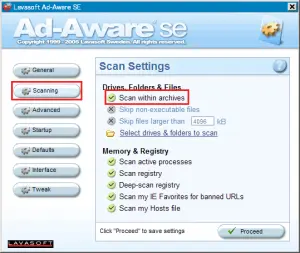
設定ウィンドウで、Scanning項目の「Scan within archives」にチェックを入れてProceed。これで圧縮ファイル内もスキャンするようになります。
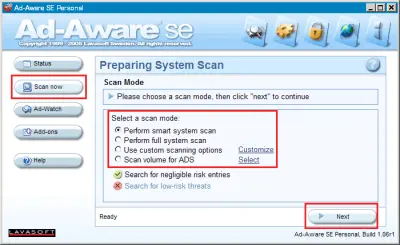
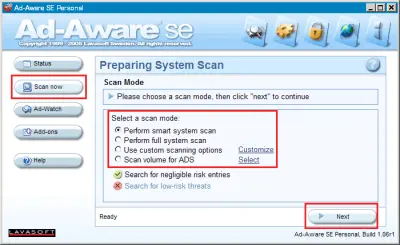
スキャンを開始するには、Scan nowボタンからスキャン方法を選択します。
初めての場合はフルシステムスキャンで。
スキャンしたいドライブやフォルダを選択したい場合は、Selectから。
スキャンが終了すると検出画面になります。
NextをクリックしてScanning Results画面に。
検出したスパイウェアやクッキーの横のチェックボタンにチェックをいれて、Next。
スパイウェアのファイルを削除しますか?とウィンドウが出るので「OK」